习惯用windows系统的用户认为苹果mac系统不好上手,但mac os x远比大家想象中的还要易用很多,那么苹果mac系统怎么用呢?今天脚本之家给大家分享苹果mac系统快速上手教程,一起来看看吧!

文章插图
“Windows系统确实好用,很适合中国人,苹果牌电脑只是外观、做工很好,至于OS X系统就没有什么吸引力了 。 ”这就是目前绝大部分Windows用户对于Mac的心态 。 那么苹果的解决方法呢?用户用不惯OS X没关系,我们主动提供Windows驱动和安装方式,让大家在Mac上轻松安装并愉快地使用Windows系统,只要你们买我的电脑就OK 。 这样等于直接抹杀了多数Windows用户尝鲜Mac系统的可能 。
如果一些用户真的腻味了Windows系统,如今想要试试OS X,是否会有一些捷径可走呢?答案是肯定的 。 下文我就以苹果Mac最新的OS X Yosemite(10.10.3版本)为例,简单讲讲Windows用户如何快速上手Mac 。
把Command键当Windows的Ctrl键熟练使用你就成功了一半
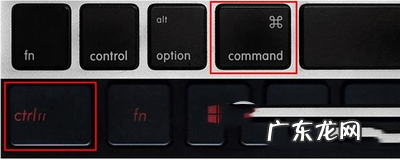
文章插图
这里我们用Mac和Windows的笔记本键盘为例进行对比 。 Mac的command键很多时间就如同Windows的ctrl键,很多系统常用的快捷操作都需要它 。 只要你仔细研究一番就能发现,这两个快捷键除了在键盘上的位置有所区别外,很多快捷键功能都如出一辙:Windows下复制、粘贴的快捷键是ctrl+c和ctrl+v,Mac下就是command+c和ctrl+v;Windows下快速关闭当前窗口的快捷键是ctrl+w,Mac下则是command+w 。 只要能快速掌握command组合键的使用技巧,Mac系统上手就会变得非常快花点时
研究系统偏好设置 它就是Windows里的控制面板
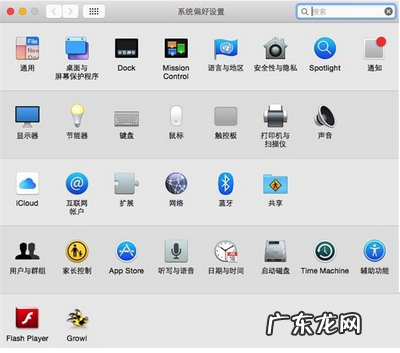
文章插图
大家对Windows系统里的控制面板已经不能再熟悉了,Mac里也有类似的系统偏好设置,几乎最常用的系统属性调整都能在这里找到,分类逻辑比控制面板还要合理,能玩转控制面板的你,搞定这个也是易如反掌 。
了解OS X桌面模块功能掌握更多操控技巧
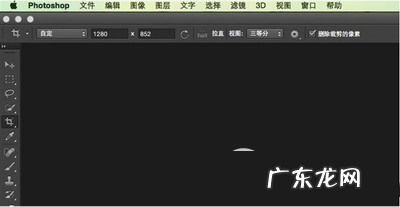
文章插图
很多Windows用户会对Mac屏幕左上的菜单条感到困惑,因为它老是变来变去 。 其实这里的逻辑也很简单,当前正在使用那个软件,左上的菜单条就会变成此软件的菜单栏,这绝对是一个巧妙的设计 。
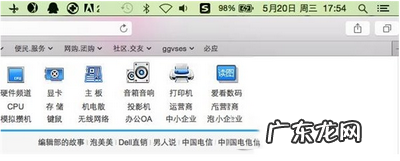
文章插图
Mac系统的右上菜单栏很直观,和Windows的右下菜单栏功能基本相同,我们可以在这里设置Wifi、输入法,了解电池电量、当前日期等,甚至还可以在这里直接开启Spotlight搜索和打开系统侧边通知栏,所以熟练掌握这一块区域的功能也很重要 。

文章插图
用户上手Mac时找不到“我的电脑”也是普遍现象,其实它就在Finder菜单栏的“前往”中,这里我们还可以快速查看各种分类文件,也是非常实用 。
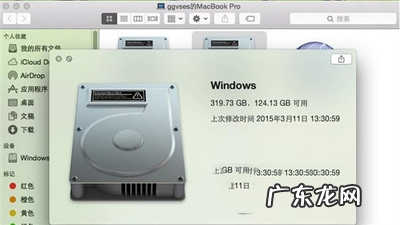
文章插图
Mac除了强大的Command组合键外,空格键的预览功能同样给力,Windows下往往需要左键双击或者右键弹开菜单再选择的操作,Mac下只需按一下空格键就能完成 。 我们可以用这个功能来快速查看硬盘和文件属性,也可以快速打开照片和Word文档等,掌握后能显著加快系统使用效率 。
熟练使用触控板它就是OS X的精髓所在
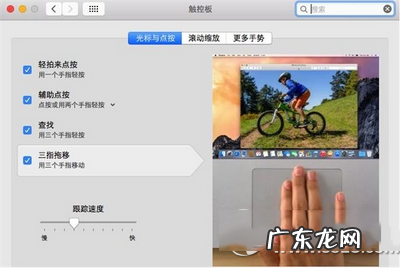
- 开机进不了windows系统? Windows系统更改开机启动时间三种方法
- word可以保存纯文本吗? Mac系统下.txt格式的纯文本怎么保存?
- windowsxp怎么重装系统 教你快速在线重装系统xp
- 易车懂车帝和汽车之家哪个好 懂车帝和汽车之家哪个好
- mac怎么取消隐藏文件? Mac系统怎么设置隐藏文件
- windows是计算机中的? 怎么把Boot Camp中Windows系统至Parallels Desktop虚拟机中
- 试玩平台? Windows 10 Build 10134上手试玩系统截图
- win7解除USB禁用? windows系统出现 在禁用UAC时无法激活此应用怎么办?
- windows终止服务怎么办? windows系统即将关机RPC服务意外终止的两种解决办法
- pc截图? windows系统自带便笺/截图/Tablet PC损坏怎么修复?
特别声明:本站内容均来自网友提供或互联网,仅供参考,请勿用于商业和其他非法用途。如果侵犯了您的权益请与我们联系,我们将在24小时内删除。
